Call Detail Record (CDR)
Теперь настроем хранение журнала вызовов в базе данных.
Открываем следующий файл:
vi /etc/asterisk/cdr_adaptive_odbc.conf
Добавляем в самый низ:
connection=asterisk-conf
table=cdr
alias src => source
alias channel => source_channel
alias dst => dest
alias dstchannel => dest_channel
Перезапускаем астериск:
systemctl restart asterisk
Пробуем позвонить через наш астериск и после звонка смотрим записи в базе:
mysql -uasteruser -pasterpassword123 -e «SELECT * FROM cdr»
Получим примерно следующее:
| accountcode | src | dst | dcontext | clid | channel | dstchannel | lastapp | lastdata | start | answer | end | duration | billsec | disposition | amaflags | userfield | uniqueid | linkedid | peeraccount | sequence |
+————-+——+——+————+—————+——————-+——————-+———+————-+———————+———+———————+———-+———+————-+—————+————+—————+—————+————-+———-+
| NULL | 1001 | 1004 | outcaling | «1001» <1001> | SIP/1001-00000000 | SIP/1004-00000001 | Dial | SIP/1004,,m | 2017-12-07 16:11:24 | NULL | 2017-12-07 16:11:32 | 7 | 0 | NO ANSWER | DOCUMENTATION | NULL | 1512652284.0 | 1512652284.0 | NULL | 0 |
Или в более читаемом виде:
| Поле | Пример значения | Описание поля |
|---|---|---|
| accountcode | NULL | Дополнительное поле для идентификации клиента. Может использоваться, если не хватает стандартного набора параметров. |
| src | 1001 | Кто звонит. |
| dst | 1004 | Кому позвонили. |
| dcontext | outcaling | Контекст (группа правил обработки звонка). |
| clid | «1001» <1001> | Caller identification или CID. Состоит из имени и номера звонящего. |
| channel | SIP/1001-00000000 | Канал, который принимает вызов. |
| dstchannel | SIP/1004-00000001 | Канал исходящего вызова. |
| lastapp | Dial | Dialplan обработки вызова. |
| lastdata | SIP/1004,,m | Что передавалось в lastapp. |
| start | 2017-12-07 16:11:24 | Начало звонка. |
| answer | NULL | Время, за которое подняли трубку. NULL — трубку не подняли. |
| end | 2017-12-07 16:11:32 | Дата и время окончания звонка. |
| duration | 7 | Длительность звонка в секундах. |
| billsec | Время разговора (с момента поднятия трубки). | |
| disposition | NO ANSWER | Состояние вызова. Возможные варианты: — ANSWERED — отвечен. — NO ANSWER — ответа нет. — CONGESTION / FAILED — ошибка вызова. — BUSY — занято. |
| amaflags | DOCUMENTATION | Не используется. |
| userfield | NULL | Пользовательские параметры для канала. |
| uniqueid | 1512652284.0 | Уникальный идентификатор канала звонящего. |
| linkedid | 1512652284.0 | Уникальный идентификатор канала звонящего. |
| peeraccount | NULL | Код учетной записи канала Стороны 2. |
| sequence | Номер последовательности канала. |
Также существуют продукты, позволяющие в графическом интерфейсе смотреть CDR. Например, веб-приложение Asterisk CDR Viewer Mod.
Скачивание дистрибутивов MySQL 5.7 и Workbench
Загрузить zip архив с дистрибутивом MySQL Community Server 5.7.13 (mysql-5.7.13-winx64-debug-test.zip) для выполнения portable установки можно с официального сайта, где в низу страницы представлены разные варианты дистрибутивов, в том числе и в формате zip архива. Загрузить программу MySQL Workbench (mysql-workbench-community-6.3.7-winx64-noinstall.zip) можно так же с официального сайта MySQL. На этих страницах загрузки данные дистрибутивы доступны как в варианте универсального инсталлятора для Windows, так и в виде простого zip архива.
Так же для работы MySQL 5.7 в Windows необходимо, что бы в системы были установлены следующие библиотеки:
- Microsoft .NET Framework 4 Client Profile
- Visual C++ Redistributable for Visual Studio 2013
Где в веб-сервере Apache находятся сайты?
По умолчанию корневой папкой для веб-документов является /var/www/html. В /var/www вы можете делать ваши собственные виртуальные хосты.
Папка /var/www/html и все файлы внутри неё принадлежат пользователю рут.
Чтобы вы могли изменять, добавлять, удалять файлы в этой папке, вам нужно использовать sudo. Например, следующей командой вы откроете файловый менеджер для управления содержимым папки.
Все другие программы, которые вносят изменения в /var/www/html, также должны быть запущенными с sudo
На локальном сервере для упрощения использования вы можете сделать себя владельцем этой папки:
Теперь вам и запущенным от вашего имени программам не нужны привилегии суперпользователя для работы с содержимым этой директории:
Загрузка LiveCD
Теперь необходимо загрузиться с флешки (диска), которую вы создали. Для этого в настройках BIOS/UEFI вашего компьютера требуется установить загрузку с внешнего носителя. Чтобы это сделать, нужно перезагрузить компьютер и открыть BIOS. На разных компьютерах в BIOS можно попасть по разному.
На современных компьютерах, где используется режим UEFI, для входа в BIOS/UEFI нужно при включении компьютера удерживать специальную клавишу. У разных производителей клавиша может быть разной. Обычно это: F2, Del, F10, Esc, F11 или F3.
На старых компьютерах, где используется классический BIOS (legacy BIOS), чтобы войти в BIOS нужно при загрузке компьютера, в самом начале, когда появляется логотип материнской платы, нажать специальную клавишу. Для разных материнских плат клавиша может быть разной. Обычно это одна из клавиш: Del, F1, F2, F8, F10 или какая-нибудь другая, или даже сочетание клавиш. Подробности: Настройка BIOS для загрузки с CD/DVD-диска или с USB-носителя
Пример настройки BIOS для загрузки с USB-флешки:
Сохраняем настройки BIOS и перезагружаем компьютер. Не забудьте предварительно подключить флешку к компьютеру.
Начнется загрузка с флешки. Появится окно с таймером. Можно нажать любую клавишу или дождаться окончания таймера.
Появится загрузочное меню. Нужно выбрать первый пункт — Start Linux Mint, чтобы началась загрузка Live-системы.
В некоторых случаях загрузочное меню может выглядеть следующим образом:
Выполнение запросов
Как мы упоминали ранее, когда открывается приложение MySQL workbench, вкладка запроса уже доступна; он называется «Запрос 1». Мы можем использовать интерфейс, подобный редактору (который, помимо прочего, предоставляет функции автозаполнения) для выполнения SQL-запросов. Скажем, например, мы хотим выполнить запрос для заполнения нашей таблицы «Автор» некоторой информацией об авторах:
ВСТАВИТЬ запрос
Чтобы выполнить запрос, достаточно щелкнуть значок «гром». У нас также есть возможность выбрать и выполнить только часть запроса. По умолчанию выполняется весь запрос. Результат запроса записывается в специальный раздел:
INSERT выполнение запроса
Типы данных
Так же, как переменные в программировании, поля в базах данных имеют различные типы. Какой тип Вы укажете (текстовый или числовой) такие данные там и будут хранится.
строковые
- char — строка фиксированной длины
- пример char(20)
- максимум 20 символов
- при меньшем количестве переменная заполняется пробелами
- больше 20 заполнить нельзя
- пример char(20)
- varchar — строка переменной длины
- пример varchar(20)
- будет записано 10 символов
- в памяти будет хранится 10 символов и 1 говорящий о кол-ве используемых символов
- tiny — текст до 255 байт
- text — текст до 65 кб
числовые
целые
tinyint | 1 byte -128 to 127 0 to 255 smallint | 2 bytes -32768 to 32767 0 to 65535 mediumint | 3 bytes -8388608 to 8388607 0 to 16777215 int/integer | 4 bytes -2147483648 to 2147483647 0 to 4294967295 bigint | 8 bytes -9223372036854775808 to 9223372036854775807 0 to 18446744073709551615
- дробные (указывается в скобках (всего, точность))
- decimal(3,2) => (xxx,yy) => -999,99 — 999,99
- float(a,b)
- double(a,b)
Установка
Новые версии Skype
(начиная с 5) для Linux поддерживают только x86_64 архитектуру!
и пакеты вы можете скачать с . Так же поддерживается установка в виде пакета SNAP, но я данный способ рассматривать сейчас не буду, так как планирую написать про SNAP отдельную статью.
1. Пакет.deb
Вы можете установить этот пакет либо с помощью любого графического менеджера(GDebi, Synaptic, Центр приложений, и т. д.), либо с помощью эмулятора терминала.
Для начала я рассмотрю установку с помощью графического менеджера. В качестве примера я буду использовать GDebi.
Для начала установки кликните правой кнопкой мыши по скаченному файлу. В появившемся списке найдите что-то по типу: “Открыть с помощью…”
или “Открыть в другом приложении”
и выберите этот пункт:
В появившемся окне найдите: “Программа установки пакетов GDebi”
и нажмите “Открыть”
:
После запуска GDebi может выскочить предупреждение о том, что в репозиториях доступна более старая версия. Просто нажмите “Закрыть”
:
Сейчас просто нажмите на кнопку “Установить пакет”
, чтобы начать процесс:
После того, как вы начнёте установку у вас попросят пароль. Вам необходимо ввести его:
Теперь дождитесь завершения процесса установи и нажмите “Закрыть”
:
После этого вы так же можете закрыть GDebi и приступить к работе со Skype.
Теперь я бы хотел рассмотреть установку Skype и терминала. Я не буду ставить из репозитория, так как там более старая версия. Я покажу, как установить.deb пакет. Для этого откройте эмулятор терминала и введите следующую команду:
$ sudo dpkg -i //skypeforlinux-64.deb
На этом установка завершена.
2. Пакет.rpm
Аналогично предыдущему, вы можете установить Skype либо через терминал, либо с помощью графических утилит. Установку я буду показывать на примере дистрибутива OpenSUSE 42.3.
Для начала рассмотрим более простой вариант через менеджер установки пакетов(YaST). После двойного клика по файлу, вас попросят ввести пароль пользователя. Сделайте это. Затем перед вами появится менеджер установки, с отмеченным к установке пакетом. Для начала процесса нажмите “Принять”
:
Если появится ошибка о неисправности пакет, просто нажмите “Игнорировать”
(По крайней мере у меня Skype нормально заработал с этой ошибкой после установки):
После игнорирования ошибки выскочит предупреждение, что это может привести к неработоспособности системы(не переживайте. Skype не навредит ей). Просто нажмите “ОК”
:
После окончания установки нажмите “Завершить”
, чтобы закрыть установщик. После этого можете приступать к использованию:
Теперь рассмотрим процесс установки через терминал. Для этого просто откройте эмулятор (LXterminal например) и введите:
sudo rpm -iv //skypeforlinux-64.rpm (-i это ключ установки, v означает что надо показывать подробную информацию)
На этом установка завершена.
3. pacman (AUR)
Установку Skype я буду проводить из AUR, так как это самый лёгкий способ. К тому же в AUR обычно самая свежая версия. Для того чтобы установить Skype в Arch необхожимо ввести следующую команду:
$ yaourt -S skypeforlinux-stable-bin gnome-keyring
- – стабильная версия Skype из AUR;
- – связка ключей. Или же по простому, нужен для того, чтобы не вводить после каждой перезагрузки логин и пароль(Предназначенный для безопасного хранения информации – имён пользователей и паролей):
Так как я использовал дистрибутив Antergos, gnome-keyring уже был предустановлен, поэтому я его просто переустановил, но это не так важно. Когда вам предложат отредактировать PKGBUILD, нажмите “n”
! А когда спросят “Продолжить сборку…?”
, нажмите “y”
:
“Продолжить установку…?”
, нажмите опять “y”
:
На этом установка завершена, можете начинать пользоваться.
4. Gentoo
На этом дистрибутиве я останавливаться не буду, так как это займёт довольно много времени, но для тех кому надо, на подробно расписано как установить Skype, но только на английском языке.
Installation
To install MySQL, run the following command from a terminal prompt:
Once the installation is complete, the MySQL server should be started automatically. You can quickly check its current status via systemd:
The network status of the MySQL service can also be checked by running the command at the terminal prompt:
When you run this command, you should see something similar to the following:
If the server is not running correctly, you can type the following command to start it:
A good starting point for troubleshooting problems is the systemd journal, which can be accessed at the terminal prompt with this command:
Настройка MySQL в Ubuntu
Вне зависимости от того какой способ установки вы выбрали, во время установки MySQL задаст вам несколько вопросов. Сначала необходимо указать пароль root:
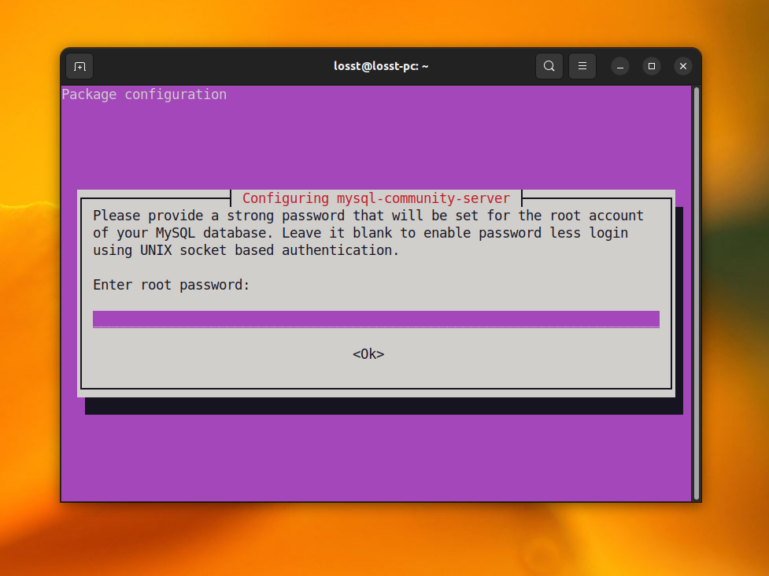
Затем этот пароль необходимо ввести ещё раз для подтверждения. Вы можете оставить пароль пустым, тогда MySQL будет использовать авторизацию Unix для входа при запуске клиента mysql из консоли, а удалённого доступа вообще не будет. Однако это только добавит проблем вам в будущем, поэтому лучше задать пароль root сейчас.
Далее установщик предупредит о том, что MySQL использует новый способ авторизации. Вы можете ознакомиться с информации в этом окне:
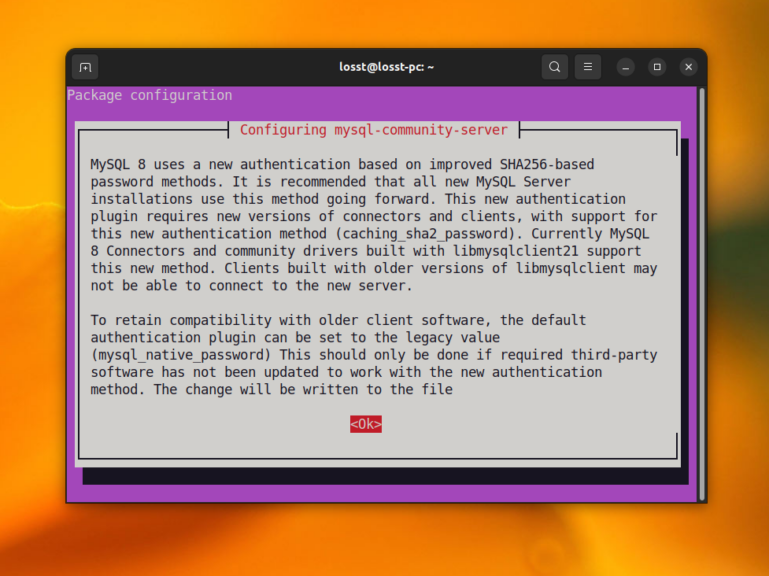
А затем установщик предложит оставить новый метод авторизации или вернутся на старый. Клиентские библиотеки для MySQL в Ubuntu уже собраны с поддержкой нового метода, так что его можно оставить:
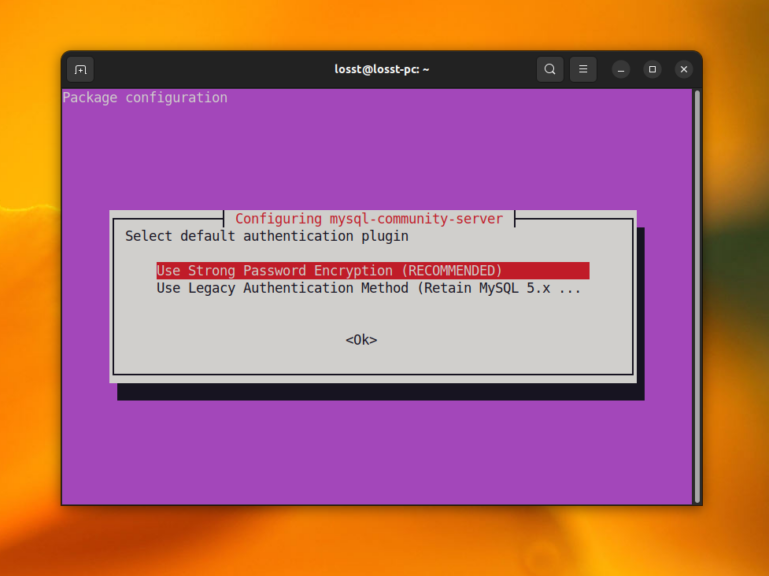
Если вы не указали пароль root во время установки или установщик не запросил этот пароль, его нужно установить сейчас. Для этого выполните такую команду:
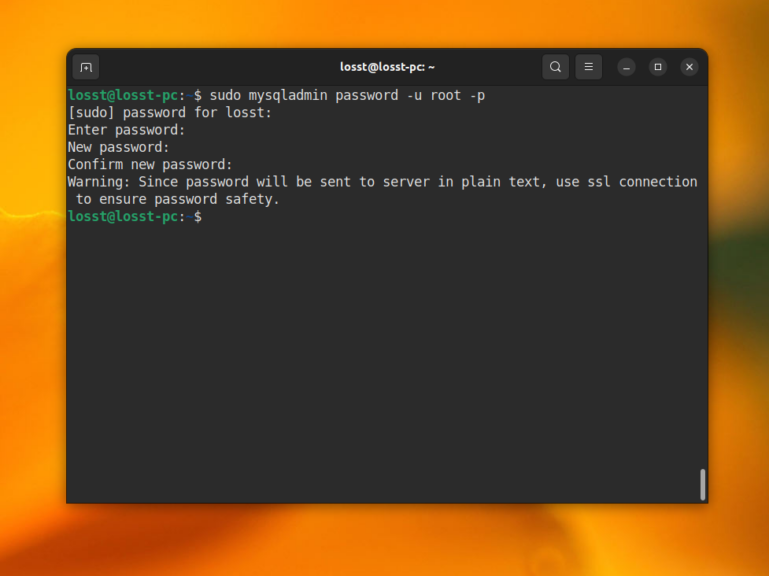
Команда два спросит у вас новый пароль и подтверждение. Далее нужно выполнить mysql_secure_installation, для того чтобы защитить ваш MySQL сервер. Если вы задали пароль на этапе установки MySQL, то можете запускать команду без sudo. Если же нет, сначала необходимо установить пароль для пользователя root. Читайте об этом в следующем разделе.
После того как вы введете пароль root, команда спросит вас необходимо ли включать плагин валидации паролей MySQL. Если вы не знаете зачем он вам нужен, то включать его не надо, этот плагин не позволяет установить слишком простые пароли для пользователей MySQL и может создать новичкам много проблем. Поэтому на этом шаге можно ответить n:
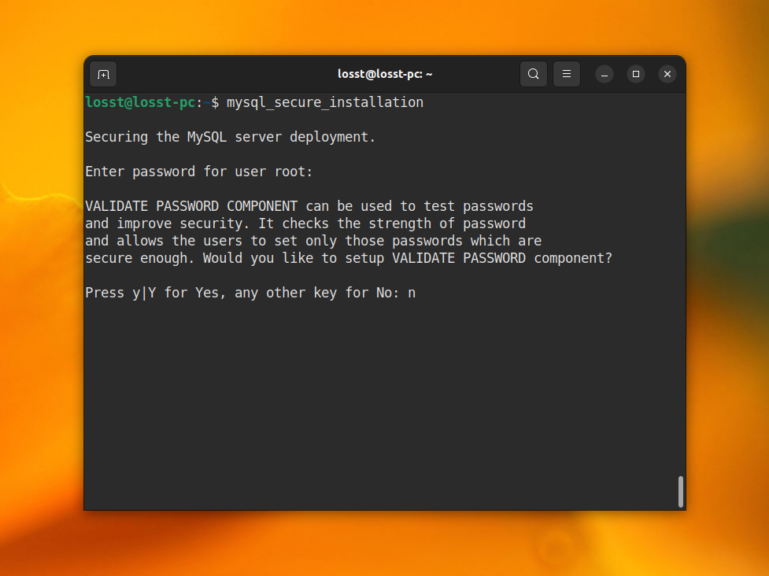
Если же вы уже включили его и не знаете что делать дальше, посмотрите эту статью. Далее утилита спросит нужно ли менять пароль root. Тут тоже можно ответить n, так как пароль у вас уже установлен ранее:
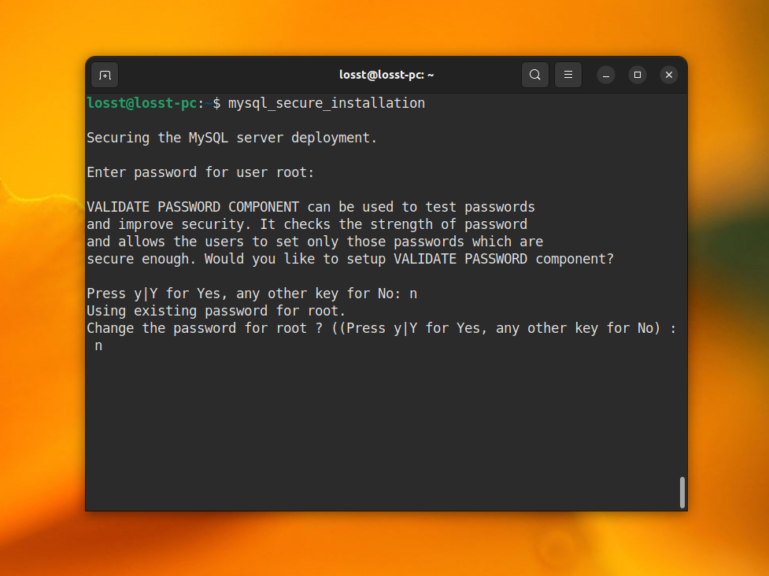
На все остальные вопросы нужно отвечать утвердительно:
- Remove anonymous users — удалить аноноимных пользователей
- Disallow root login remotely — отключить удалённые подключения для root пользователя, это касается только удалённых подключений, подключения с localhost удалёнными не считаются.
- Remove test database and access to it — удалить тестовую базу данных.
- Reload privilege tables now — перезагрузить таблицу привелений.
На этом всё. При такой настройке использовать только sudo для подключения к mysql из консоли нельзя. Если вы попытаетесь это сделать то получите ошибку Access Denied. Теперь, для того чтобы подключится к MySQL с помощью консольного клиента необходимо ввести пароль root заданный ранее:
Установка MySQL Workbench в Ubuntu — графический интерфейс
Чтобы установить пакет MySQL Workbench DEB в режиме графического интерфейса пользователя, выполните следующие действия. Сначала откройте файловый менеджер Ubuntu. Когда он откроется, найдите папку «Загрузки» и выберите ее, чтобы получить доступ к своим загрузкам.
В папке «Загрузки» найдите пакет MySQL DEB и щелкните его правой кнопкой мыши. В контекстном меню выберите «Открыть с установкой программного обеспечения» и щелкните по нему. При выборе этой опции запустится приложение Ubuntu Software.
Внутри программного обеспечения Ubuntu найдите кнопку «Установить» и щелкните по ней мышью. Затем вам будет предложено ввести пароль. Сделай так.
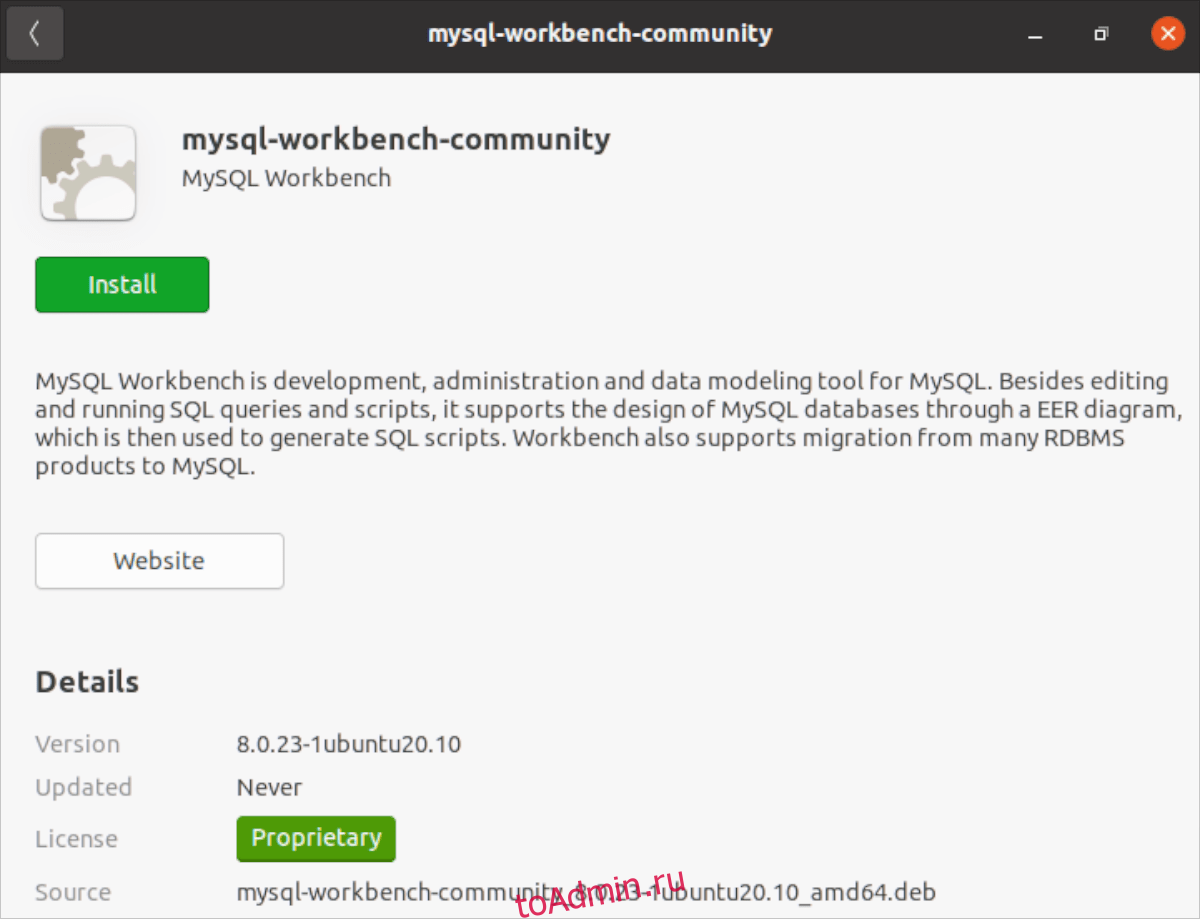
После ввода пароля программное обеспечение будет установлено в Ubuntu. Установка не займет много времени. Когда процесс будет завершен, вы можете использовать программное обеспечение по своему усмотрению.

Теперь, когда MySQL Workbench установлен в Ubuntu, процесс установки завершен. Не стесняйтесь закрыть окно программного обеспечения Ubuntu, поскольку оно больше не нужно.
Установка и настройка mysql сервера
Для установки сервера mysql необходимо выполнить следующие команды в консоли командной строки:
apt-get install mysql-server mysql-client
При установке система спросит новый пароль для пользователя root (суперпользователь с максимальными привилегиями). Не забудьте его!
Рекомендуется произвести следующие настройки безопасности:
Не запускать СУБД от имени суперпользователя root. Необходимо указать имя пользователя для запуска mysql в файле /etc/mysql/my.cnf в разделе :
user = mysql
Обязательно убедиться, что пользователь, от чьего имени запускается СУБД, не имеет возможности авторизоваться в системе. Для данного пользователя должна быть установлена оболочкой по умолчанию /bin/false. Изменить оболочку можно следующей командой:
usermod mysql –s /bin/false
Отключить историю команд:
ln -sf ~/.mysql_history /dev/null
В файле профиля (/etc/profile) прописать:
export MYSQL_HISTFILE=/dev/null
Заблокировать использование команды LOAD DATA LOCAL, добавив следующую опцию:
local-infile=0
После установки данной опции, MySQL не будет загружать локальные файлы для пользователей без соответствующего уровня доступа.
Запретить пользователям создавать новых пользователей:
safe-user-create
При установке этой опции пользователь не может создавать новых пользователей с помощью команды GRANT, если у него отсутствует привилегия INSERT для таблицы mysql.user. Чтобы предоставить пользователю доступ именно для создания новых пользователей с теми привилегиями, которые он имеет право предоставлять, для этого пользователя следует установить следующую привилегию:
mysql> GRANT INSERT(user) ON mysql.user TO 'user''hostname';
Для предотвращения атаки, путем подмены DNS сервера, есть возможность запретить СУБД использовать имена хостов:
skip-name-resolve
При использовании данной опции Все значения в столбцах Host таблиц привилегий должны быть либо IP-адресами, либо localhost.
Удалить тестовую базу данных Test:
DROP DATABASE IF EXISTS test;
Необходимо запретить удаленный доступ для пользователя root:
DELETE FROM mysql.user WHERE User='root' AND Host NOT IN ('localhost', '127.0.0.1', '::1');
В случае, если СУБД Mysql используется на ОС Debian/Ubuntu, необходимо урезать права системного пользователя debian-sys-maint с привилегированных до минимальных:
REVOKE ALL PRIVILEGES ON *.* FROM 'debian-sys-maint'@'localhost'; GRANT SELECT, RELOAD, SHUTDOWN, PROCESS, SHOW DATABASES, SUPER, LOCK TABLES ON *.* TO 'debian-sys-maint'@'localhost'; FLUSH PRIVILEGES;
Удостовериться, что никто из пользователей не остался без пароля или без ассоциативных хостов в MySQL. Все поля должны быть заполнены.
> SELECT User,Host,Password FROM mysql.user; +------------------+-----------+-------------------------------------------+ | user | host | password | +------------------+-----------+-------------------------------------------+ | root | localhost | *DJLJHFHGJKL:HLKJHK083587C260BACB2A6158 | | Test-user | % | | | root | 127.0.0.1 | *DEIOUYTDRSXCVBNM<>NJHGFYUTRACB2A6158 | | root | ::1 | *DE0OUYTRE$%^&UHBNKJHGFDCVBHJYT^&UYHGBNKA6158 | | captain | localhost | **&^RFGHJKNHT%^7ygbhjuy6tghu76tg0 | +------------------+-----------+-------------------------------------------+ 5 rows in set (0.00 sec)
На данном примере можно увидеть, что пользователь Test-user не имеет пароля и работает независимо от хоста и БД. Это крайне небезопасно.
Для непривилегированных пользователей рекомендуется ограничить глобальные права:
REVOKE ALL PRIVILEGES ON *.* FROM @;
В случае необходимости определенной привилегии, ее стоит присваивать для конкретных БД и таблиц:
GRANT ON . TO @;
Данная утилита написана на perl, имеет открытый исходный код и свободно распространяется.
Настройка виртуального хоста phpMyAdmin
Виртуальный хост — это программно-аппаратный интерфейс, через который веб-сервер взаимодействует с веб-приложениями и предоставляет им различные ресурсы. А для того, чтобы веб-сервер «знал» по какому адресу и порту взаимодействовать с веб-приложением, а также в каком каталоге оно находится, существуют специальные основные параметры виртуального хоста, в данном случае задаваемые с помощью директив Apache.
Каждому веб-приложению соответствует свой конфигурационный файл виртуального хоста. Но иногда это может быть один файл, включающий несколько конфигураций виртуальных хостов. Это зависит от дистрибутива Linux, но в подавляющем большинстве используются отдельные файлы.
По-умолчанию Apache использует для виртуальных хостов каталог /var/www, однако это можно изменить, задав использование, например, каталога с домашними подкаталогами пользователей, т. е. /home, это более удобно. Пусть веб-сервер Apache сконфигурирован таким образом, что директорией виртуальных хостов является /home. Тогда установленное ранее в каталог /home/john/htdocs/phpmyadmin приложение phpMyAdmin будет доступно веб-серверу. Теперь нужно задать параметры виртуального хоста phpmyadmin. Для этого следует создать файл phpmyadmin.conf в каталоге /etc/apache2/sites-available :
В данном случае файл 000-default.conf – это файл-шаблон. На основе которого можно быстро создать рабочую конфигурацию для новых виртуальных хостов. Отредактировав всего несколько параметров. Таким образом, содержимое только что созданного файла phpmyadmin.conf с учётом всех правок будет следующим:
Для наглядности из содержимого удалены комментарии. Ключевыми директивами здесь являются ServerName и DocumentRoot без которых функционирование виртуального хоста невозможно. Эти директивы задают имя хоста и путь к файлам веб-приложения соответственно. Теперь конфигурация для виртуального хоста готова и хранится в каталоге /etc/apache2/sites-available в файле phpmyadmin.conf. Далее необходимо включить виртуальный хост phpmyadmin.
Как поменять URL адрес phpMyAdmin. Как включить и отключить phpMyAdmin
Если при установке phpMyAdmin вы выбрали не настраивать его для использованием с веб-сервером Apache, то для включения phpMyAdmin используйте команду:
Чтобы изменения вступили в силу, перезагрузите веб-сервер:
Чтобы отключить phpMyAdmin, используйте команду:
Чтобы изменения вступили в силу, перезагрузите веб-сервер:
В файле /etc/phpmyadmin/apache.conf есть важная строка:
Подробности о директиве Alias вы можете почитать в статье «Модуль Apache mod_alias».
Многие автоматические сканеры «скрытых» файлов и папок веб-сервера и сайтов обязательно проверяют директории «phpmyadmin», «pma» и другие подобные. Вы можете хорошо спрятать ваш phpMyAdmin изменив Alias. Например:
Установка WordPress на Linux c Apache и MySQL (Installation WordPress on Linux with Apache, MySQL)
7189
223
31
00:17:04
27.05.2021
Как на Linux установить Apache, MySQL, PHP и WordPress (How on Linux to install Apache, MySQL, PHP and WordPress):
— как установить сервер LAMP (how to install server LAMP)
— как проверить работу PHP, MySQL и Apache (how to check PHP, MySQL and Apache)
— как установить расширения PHP (how to install extensions PHP)
— как создать базу данных в MySQL (how to create database MySQL)
— как создать пользователя базы данных MySQL (how to create user of database MySQL)
— как настроить разрешения для пользователя базы данных MySQL (how to configure permissions for user of database MySQL)
— как скачать и установить WordPress (how to download and to install WordPress)
Подписывайтесь на канал, чтобы быть в курсе последних обновлений/Subscribe to the channel to stay updated!
видео по администрированию вместе с описанием смотри на канале Telegram:
🤍
Уроки по SQL | Установка MySQL на Windows 10 | Подключение к MySQL на Python
13570
528
36
00:05:35
11.03.2021
Посмотрев курс уроков по SQL, вы научитесь устанавливать субд MySQL и PostgreSQL локально и на VPS сервер, создавать базы данных, таблицы, устанавливать между ними связи, научитесь делать простые и сложные запросы, джоины и много чего интересного.
В данном видео разберем установку и настройку MySQL на Windows 10, создадим пользователя, дадим ему права и подключимся к нашей базе данных с помощью Python.
Поддержать проект:
🤍
Стать спонсором канала:
🤍
Таймкоды:
00:00 — Интро
00:24 — Скачиваем MySQL
01:20 — Выбираем тип установки
02:16 — Настройка MySQL сервера
02:40 — Создание нового пользователя
03:50 — Подключение к серверу
04:29 — Подключаемся к базе данных с помощью Python
Музыка из видео:
🤍
Дешевый/надежный сервер в Европе:
🤍
promo_code:
zomro_246874
Хороший proxy сервис:
🤍
Установщик MySQL для Windows 10:
🤍
Пишем TikTok бота на Python:
🤍
Пишем Telegram бота на Python + Загружаем Telegram бота на сервер(хостинг):
🤍
Плейлист по парсингу сайтов на Python:
🤍
Плейлист по Instagram боту:
🤍
PyMySQL документация:
🤍
*Соц.сети*
Telegram: 🤍
Как исправить ошибку SET PASSWORD has no significance for user root@localhost
Если вы во время установки MySQL не задали пароль root, то в качестве метода авторизации будет выбран unix_socket. При использовании этого метода в качестве пользователя root может авторизироваться только суперпользователь системы или пользователь с правами sudo. Когда mysql_secure_installation попытается поменять пароль, mysql вам сообщит что:
SET PASSWORD has no significance for user ‘root’@’localhost’ as the authentication method used doesn’t store authentication data in the MySQL server. Please consider using ALTER USER instead if you want to change authentication parameters.
Что можно примерно перевести как: Выполнять метод SET PASSWORD для ‘root’@’localhost’ нет смысла потому что выбранный метод авторизации не поддерживает сохранение данных авторизации. Если вы хотите изменить параметры авторизации используйте ALTER USER.
Естественно, что метод авторизации unix_socket не поддерживает сохранение пароля, потому что он выполняет авторизацию не по паролю, а просто проверяет является ли текущий пользователь суперпользователем. Но и пропустить настройку пароля root если он не задан вы не можете, поэтому программа зациклится и не пустит вас дальше. Самый простой способ сделать это — использовать команду mysqladmin:
Если вы не хотите использовать mysqladmin, то можете сделать всё то же самое с помощью SQL запроса. Сначала необходимо подключится к MySQL и поменять метод авторизации и заодно пароль:
В окружении SQL выполните такую команду:
Затем вы можете закрыть клиент MySQL используя команду:
Далее необходимо запустить mysql_secure_installation и там ввести только что заданный пароль root. После этого вы сможете без проблем закончить настройку.
Обратите внимание, что теперь вы не сможете подключится к mysql через sudo без пароля, так как теперь используется метод авторизации по паролю. Если вы хотите вернуть всё как было, после выполнения mysql_secure_installation, подключитесь к MySQL используя пароль и выполните:
Добавление настроек в базу
На текущем шаге, Asterisk будет использовать конфигурационные файлы. Рассмотрим процесс настройки использования СУБД с добавлением настроек в базу.
Создание extensions
Редактируем файл extconfig.conf:
vi /etc/asterisk/extconfig.conf
sipusers => odbc,asterisk-conf,sippeers
sippeers => odbc,asterisk-conf,sippeers
* мы добавили две строчки в раздел settings, которые говорят астериску искать пиры через odbc, настройку asterisk-conf.
Перезапускаем астер:
systemctl restart asterisk
В дальнейшем, все номера, которые мы будем добавлять в базу данных начнут использоваться в режиме реального времени (без необходимости перезапускать телефонную станцию).
Подключаемся к базе данных:
mysql -uasteruser -pasterpassword123
Добавим 4-е коротких номера:
> INSERT INTO asterisk.sippeers
(`name`, `defaultuser`, `host`, `type`, `context`, `secret`, `nat`, `callgroup`, `language`, `disallow`, `allow`, `regexten`, `call-limit`)
VALUES
(‘1001’, ‘1001’, ‘dynamic’, ‘friend’, ‘outcalling’, ‘1234’, ‘no’, ‘1’, ‘ru’, ‘all’, ‘alaw,ulaw’, ‘1001’, ‘4’),
(‘1002’, ‘1002’, ‘dynamic’, ‘friend’, ‘outcalling’, ‘1234’, ‘no’, ‘1’, ‘ru’, ‘all’, ‘alaw,ulaw’, ‘1002’, ‘4’),
(‘1003’, ‘1003’, ‘dynamic’, ‘friend’, ‘outcalling’, ‘1234’, ‘no’, ‘1’, ‘ru’, ‘all’, ‘alaw,ulaw’, ‘1003’, ‘4’),
(‘1004’, ‘1004’, ‘dynamic’, ‘friend’, ‘outcalling’, ‘1234’, ‘no’, ‘1’, ‘ru’, ‘all’, ‘alaw,ulaw’, ‘1004’, ‘4’);
* в данном примере мы создаем 4 номера 1001, 1002, 1003, 1004 с правилом обработки вызова в диалплане outcalling и паролем 1234.
Обновить запись можно командой UPDATE, например:
> UPDATE asterisk.sippeers SET `secret`=’password’ WHERE `name`=’1001′;
Проверить состояние абонентов и транков SIP можно подключившись к консоли Asterisk:
asterisk -r
*CLI> sip show peers
Правила вызова (контекст)
Открываем следующий файл:
vi /etc/asterisk/extconfig.conf
Добавляем в раздел :
…
extensions => odbc,asterisk-conf,extensions
Открываем файл extensions.conf:
vi /etc/asterisk/extensions.conf
Создаем диалплан (группу правил):
switch => Realtime/outcalling@extensions
Перезапускаем астер:
systemctl restart asterisk
Подключаемся к базе и добавляем правило в диалплан outcalling:
mysql -uasteruser -pasterpassword123
> INSERT INTO asterisk.extensions VALUES (NULL, ‘outcalling’, ‘_XXXX’, ‘1’, ‘DIAL’, ‘SIP/${EXTEN},,m’);
Терминал Linux #5 — Как установить MySQL на Ubuntu/Mint
16998
389
37
00:04:17
09.06.2018
Мои курсы:
Boosty:
🤍
Patreon:
🤍
Как установить MySQL в Debian/Ubuntu/Mint.
Как из терминала создать или удалить базу данных MySQL.
* ИСХОДНЫЙ КОД *
Основных проектов доступен в Patreon:
🤍
*
—
Все видео серии:
Терминал Linux #1 — навигация по файловой системе
🤍
Терминал Linux #2 — Операции с файлами и папками
🤍
Терминал Linux #3 — Команда Grep: поиск по файлам и папкам
🤍
Терминал Linux #4 — Aliases: как упростить работу в терминале
🤍
Терминал Linux #5 — Как установить MySQL на Ubuntu/Mint
🤍
Терминал Linux #6 — Как установить PostgreSQL на Ubuntu/Mint
🤍
Терминал Linux #7.1 — crontab: запуск задач по расписанию
🤍
Терминал Linux #7.2 — crontab: как запускать Python-скрипт по расписанию
🤍
Для донатов. Всегда очень признателен за это:
🤍
Варианты установки для Linux
Следует заметить, что даже само приложение phpMyAdmin поставляется в виде отдельного пакета в большинстве дистрибутивов Linux. Практически всегда пакет называется phpmyadmin (как например в системах Ubuntu) или имеет похожее наименование. Он имеет соответствующие зависимости, т. е. вместе с phpMyAdmin будут также установлены (в большинстве популярных дисрибутивов Linux) веб-сервер Apache и интерпретатор PHP.
Таким образом, в том случае, если нет необходимости иметь самую свежую версию phpMyAdmin (поскольку не всегда в репозиториях всегда всё самое свежее) и нет желания возиться с системными файлами и файлами конфигураций, то можно просто воспользоваться системой управления пакетами (СУП) дистрибутива. Например, для Ubuntu:
При этом будет предложено на некоторых этапах установки выполнить некоторые настройки, например автоматическую настройку виртуального хоста веб-сервера и т. д. Этот процесс интуитивно понятен и сложностей не вызывает.
Надо понимать, что при установке phpMyAdmin из системного репозитория происходит автоматическое скачивания пакета, его распаковка в определённый каталог, настройка веб-сервера для работы с виртуальным хостом phpmyadmin, а также установка некоторых зависимых модулей для Apache и PHP. Всё это выполняют установочные и конфигурационные скрипты. Такой вариант установки подходит для преимущественно локального использования phpMyAdmin и в большей степени удобен для разработчиков.
Вторым вариантом является ручная установка. В этом случае легко контролировать место установки, задавать произвольную конфигурацию, а также обновлять само приложение phpMyAdmin, если это требуется. В общем случае ручная установка подразумевает несколько этапов:
Как можно видеть, не самый короткий список действий, но очень важно уметь выполнять их вручную
Как настроить локальный web-сервер, установка Apache, PHP и MariaDB (MySQL) на Ubuntu 20.04.
2542
51
10
00:07:10
14.02.2022
#установкаlamp #lamp #lampubuntu
Как настроит локальный web-сервер? Для полноценной работы веб-сервера необходимо установить сам web-сервер Apache а также какой то язык программирования на катором планируется ваш ресурс. Также понадобится база данных для более удобной работы с данными.
OS Ubuntu 20.04
Установка Apache2:
$ sudo apt update
$ sudo apt install apache2
Установка MariaDB (MySQL):
$ wget 🤍
$ echo «b9e90cde27affc2a44f9fc60e302ccfcacf71f4ae02071f30d570e6048c28597 mariadb_repo_setup» \
| sha256sum -c —
$ chmod +x mariadb_repo_setup
$ sudo ./mariadb_repo_setup \
mariadb-server-version=»mariadb-10.3″
$ sudo apt update
$ sudo apt install mariadb-server
$ sudo mysql
$ FLUSH PRIVILEGES;
$ ALTER USER ‘root’🤍’localhost’ IDENTIFIED BY ‘new_password’;
$ SET PASSWORD FOR ‘root’🤍’localhost’ = PASSWORD(‘new_password’);
Установка php7.3:
$ sudo add-apt-repository ppa:ondrej/php
$ sudo apt-get update
$ sudo apt-get install -y php7.3
$ sudo service apache2 restart
OS Ubuntu: 🤍
Mariadb: 🤍
php: 🤍
Установка VirtualBox + Ubuntu: 🤍
Описание спринта: 🤍
Реляционная БД
MySQL является реляционной базой данных. Она состоит из следующих частей:
- сущность (таблица) — представляет тип объектов, которые должны храниться в базе данных.
- поле — часть таблицы, за которой закреплен определенный тип данных. (оно содержит название и описание)
Примечание: В поле необходимо всегда указывать тип записи. При этом нельзя указывать одинаковые записи — т.к. это идентификатор.
Структура базы данных:
БД
├───таблица
│ ├───поле
│ │ └запись
│ ├───поле
│ │ └запись
│ └───поле
│ └запись
├───таблица
│ ├───поле
│ │ └запись
│ ├───поле
│ │ └запись
│ └───поле
│ └запись
└───таблица
├───поле
│ └запись
├───поле
│ └запись
└───поле
└запись
Пример базы данных в использовании в библиотеке:
БД ├───автор │ ├───библиография │ ├───биография │ ├───дата рождения │ └───имя ├───книги ├───абонементы └───сотрудник
В данном примере:
- БД — база данных;
- автор, книги, абонементы, сотрудник — таблицы;
Шаг 2 — Настройка MySQL
Для новых установок MySQL необходимо запустить встроенный в СУБД скрипт безопасности. Этот скрипт меняет ряд наименее защищенных опций, используемых по умолчанию, для таких функций, как, например, удаленный вход для пользователя root и тестовые пользователи.
Запустите скрипт безопасности с помощью команды :
При этом откроется серия диалогов, где вы сможете внести некоторые изменения в параметры безопасности установки MySQL. В первом запросе вам предложат определить, хотите ли вы настроить плагин валидации пароля, который вы можете использовать для проверки надежности вашего пароля MySQL.
Если вы решите использовать плагин валидации пароля, скрипт предложит вам выбрать уровень валидации пароля. Самый высокий уровень, который можно установить, указав , требует, чтобы ваш пароль был длиной не менее восьми символов и содержал строчные, заглавные буквы, цифры и специальные символы.
Независимо от того, захотите ли вы выполнить настройку плагина валидации пароля, в следующем запросе вас попросят установить пароль для пользователя root MySQL. Введите и подтвердите безопасный пароль по вашему выбору:
Если вы использовали плагин валидации пароля, то получите информацию о надежности вашего нового пароля. Затем скрипт спросит, хотите ли вы продолжить использовать пароль, который вы только что ввели, или хотите ввести новый пароль. Если вы удовлетворены надежностью пароля, который вы только что ввели, введите для продолжения:
Далее вы можете использовать клавиши и , чтобы принять ответы по умолчанию для всех последующих вопросов. Выбрав эти ответы, вы удалите ряд анонимных пользователей и тестовую базу данных, отключите возможность удаленного входа пользователя root и загрузите новые правила, чтобы внесенные изменения немедленно активировались в MySQL.
Обратите внимание, что несмотря на то, что вы установили пароль для root user MySQL, аутентификация с помощью пароля при подключении к оболочке MySQL для этого пользователя не настроена. Если необходимо, вы можете изменить эту настройку в шаге 3





























